Vlákno a prepojenie textových rámov InDesign CS5

Naučte sa, ako prepojiť (prepojiť) textové rámčeky v InDesign Creative Suite 5, aby medzi nimi mohol plynúť text a optimalizovať tak svoje publikácie.
Nástroje Vector v Adobe Fireworks Creative Suite 5 sú podobné tým, na ktoré ste možno zvyknutí v Illustratore alebo Photoshope. V aplikácii Fireworks by ste si mali hneď všimnúť, že zakaždým, keď vytvoríte nový vektorový tvar pomocou jedného z vektorových nástrojov (napríklad Čiara, Pero, Tvar alebo Typ), Fireworks automaticky vytvorí novú podvrstvu. Toto usporiadanie vám umožňuje voľne a nezávisle presúvať tvary.
Pred premiestnením alebo vykonaním iných transformácií vo vektorových obrázkoch skontrolujte, ktorá podvrstva je aktívna, vyhľadaním zvýraznenej podvrstvy na paneli Vrstvy. V opačnom prípade môžete neočakávane presunúť nesprávny obrázok.
Ak chcete použiť nástroj tvaru, jednoducho naň kliknite a potiahnite ho v pracovnom priestore. Vytvorí sa tvar a na panel Vrstvy sa automaticky pridá nová podvrstva.
Okrem základných nástrojov tvarov má Fireworks viac tvarov, ktoré sú užitočné pri navrhovaní tlačidiel, ikon a inej webovej grafiky. Ak chcete nájsť tieto tvary, kliknite a podržte nástroj Obdĺžnik na paneli Nástroje. Objavia sa nástroje skrytých tvarov, ako sú hviezdy, šípky a skosené obdĺžniky.
Po vytvorení tvaru pomocou nástroja tvaru ho môžete upraviť pomocou nástrojov Ukazovateľ a Podvýber:
Ukazovateľ : Ak potrebujete zmeniť polohu tvaru, vyberte nástroj Ukazovateľ, kliknite a presuňte ho na nové miesto. Veľkosť tvaru môžete zmeniť aj uchopením zvýraznených kotviacich bodov.
Podvýber : Ak potrebujete urobiť viac definované zmeny tvaru (napríklad zmeniť polomer rohu, skosenie alebo celkový tvar vektorovej grafiky), prepnite na nástroj podvýber. Funguje podobne ako nástroje Select a Direct Select v Illustratore a Photoshope.
Najpopulárnejším vektorovým nástrojom vo väčšine aplikácií je nástroj Pero. Pomocou tohto nástroja voľným spôsobom môžete vytvoriť ľubovoľný tvar (vrátane typu, ktorý potrebujete, aby tlačidlo vyzeralo napríklad ako odraz) alebo vytvoriť svoju vlastnú vlastnú grafiku.
Fireworks ponúka tri typy nástrojov cesty:
Nástroj Pero funguje podobne ako ostatné nástroje Pero. Cestu vytvoríte kliknutím z jedného miesta na druhé (vytvorením kotviacich bodov) alebo kliknutím a ťahaním vytvoríte zakrivené časti ciest.
Nástroj Vektorová cesta vám umožňuje klikaním a ťahaním maliarskym spôsobom vytvoriť cestu.
Nástroj Prekresliť cestu vám umožňuje zmeniť tvar cesty (pretiahnutím cez existujúcu cestu) pri zachovaní pôvodných informácií o ťahu.

Ak máte problémy s používaním nástroja Pero alebo chcete vykonávať úpravy voľného tvaru, pomocou nástroja Freeform môžete dosiahnuť skutočne vynikajúce výsledky.
Ak chcete použiť nástroj Voľný tvar s existujúcou aktívnou cestou (vyberte ju pomocou nástroja Ukazovateľ), postupujte takto:
Kliknutím na nástroj Freeform ho vyberte; potom kliknite a potiahnite v pracovnom priestore, aby ste zmenili vzhľad cesty.
Cesto môžete ohýbať v rôznych hladkých smeroch.
Na paneli Vlastnosti nastavte možnosti na určenie šírky zmeny.
Ďalším nástrojom skrytým v nástroji Freeform je nástroj Reshape Area, ktorý je užitočný na pretváranie existujúcich ciest. Tento nástroj vám umožňuje nastaviť oblasť veľkosti zmeny tvaru na paneli Vlastnosti a potom upraviť vybraté cesty kliknutím a ťahaním cez ne.
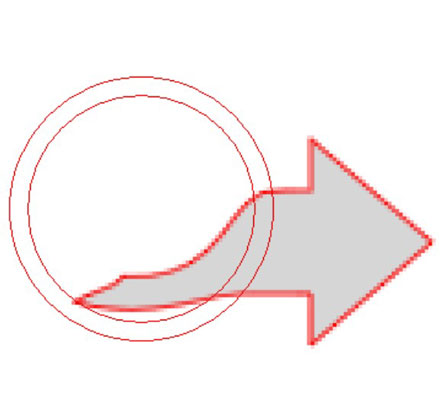
Zmeňte existujúce cesty pomocou nástroja Reshape Area.
Ďalšie nástroje na čistenie ciest vám umožňujú upravovať cesty, ktoré majú ťahy citlivé na tlak. V skutočnosti, ak nemáte cesty vytvorené pomocou zariadenia citlivého na tlak, nemôžete tieto nástroje použiť.
Neváhajte a upravte svoj text podľa vlastného uváženia; text je vektorový! Ak chcete vytvoriť text v oblasti obrázka, jednoducho vyberte nástroj Text, kliknutím nastavte bod vloženia a potom začnite písať. Pomocou panela Vlastnosti môžete zmeniť písmo a veľkosť, ako aj ďalšie atribúty textu.
Naučte sa, ako prepojiť (prepojiť) textové rámčeky v InDesign Creative Suite 5, aby medzi nimi mohol plynúť text a optimalizovať tak svoje publikácie.
Obrázky, ktoré importujete do dokumentov InDesign, môžu byť prepojené alebo vložené. Pochopte, kedy použiť každú metódu pre optimalizované publikovanie.
Adobe Photoshop CS6 vám umožňuje upravovať akcie. Naučte sa, ako upraviť akcie, aby ste dosiahli požadované výsledky pri práci s obrázkami.
Predtým, ako sa naučíte orezávať obrázky v aplikácii Adobe Illustrator, musíte najprv umiestniť obrázky. Preskúmajte, ako vložiť a prepojiť súbory a umiestniť text do cesty.
Adobe Illustrator v rámci Adobe CS5 ponúka pokročilé metódy pre efektívne usporiadanie a umiestňovanie ilustrácií. Prispôsobenie pravítka a sprievodcov vám pomôže dosiahnuť presné výsledky.
Naučte sa, ako zmeniť nastavenie dokumentu v InDesign Creative Suite 5 vrátane veľkosti strán a počtu strán. Toto je praktický sprievodca pre efektívnu prácu s dokumentmi.
Naučte sa, ako vytvoriť orezové cesty v Adobe Photoshop CS6 pre dokonalé siluety, ktoré sú vhodné na prenášanie do iných aplikácií na zalamovanie textu. Orezové cesty sú základom pre efektívnu prácu s grafikou.
Naučte sa, ako nastaviť zásady správy farieb vo Photoshope CS6, aby ste optimálne spravovali farebné profily a dosiahli presné farby vo svojich projektoch.
Adobe Creative Suite 5 (Adobe CS5) Dreamweaver ponúka efektívne metódy na úpravu tabuliek, vrátane pridávania a odstraňovania riadkov a stĺpcov. Naučte sa optimalizovať svoje tabulky pre lepšie SEO.
Pri navrhovaní v aplikácii Adobe Illustrator CC často potrebujete presnú veľkosť tvarov. Zmeňte veľkosť tvarov rýchlo pomocou nástroja Transformácia a rôznych techník.






